Ripristina iPhone bloccato in modalità di ripristino durante l’aggiornamento di iOS 15?
Gli smartphone sono oggi una delle migliori invenzioni al mondo. Con l’aiuto degli smartphone, ci teniamo in contatto con persone in tutto il mondo. Quando utilizziamo un dispositivo così importante, vogliamo mantenere i nostri smartphone sempre aggiornati in modo da poter sfruttare appieno ogni funzionalità di questo dispositivo. Tuttavia, quando aggiorniamo il nostro iPhone a iOS 15, questo processo porta molti problemi di cui la maggior parte delle persone non è a conoscenza. Come iPhone bloccato in modalità di ripristino è un problema più comune nei dispositivi iPhone.
Se questo è il caso del tuo iPhone, devi leggere questo articolo. Leggere questo articolo ti aiuterà a recuperare il tuo iPhone da Stuck Mod e perché il tuo iPhone dà errori durante l’aggiornamento di iOS 15. Dovresti leggere questo articolo nella sua interezza in modo da poter risolvere tali problemi in un buon modo.
Parte 1: Perché iPhone è bloccato in modalità di ripristino dopo l’aggiornamento di iOS 15?

Far bloccare un iPhone in modalità di ripristino è un problema comune che si verifica spesso con i cellulari iPhone. Questo tipo di problema si verifica spesso quando un utente aggiorna il proprio telefono cellulare a iOS. A volte, durante il ripristino del telefono, è presente una barra di avanzamento o una barra di caricamento con il logo Apple. Le ragioni di un tale errore sono le seguenti.
- Il tuo dispositivo non è supportato da iOS 15
Prima di aggiornare il tuo iPhone a iOS 15, assicurati che il tuo cellulare sia in grado di aggiornare ed eseguire un tale sistema iOS. La maggior parte degli aggiornamenti di iOS 15 mobile arriva al punto di ripristino e si blocca sull’LCD con il logo Apple, quindi assicurati di verificarlo.
- Hai sostituito l’hardware da un negozio di riparazioni non Apple
Uno dei problemi con l’iPhone bloccato in modalità di ripristino potrebbe essere che hai ordinato l’hardware per il dispositivo iPhone da un negozio considerato un negozio di riparazioni non Apple. Prova a far riparare il tuo iPhone da qualsiasi negozio ufficiale Apple.
- Spazio insufficiente per installare iOS 15
Il problema con l’iPhone bloccato in modalità di ripristino potrebbe essere che il dispositivo smartphone non avrà spazio sufficiente per contenere i dati di iOS 15. Quindi, prima di aggiornare un tale sistema, assicurati che il tuo smartphone abbia memoria sufficiente in modo da poter aggiornare all’ultima versione del sistema.
- Altri motivi che puoi trovare
Oltre a questi importanti problemi, ci sono altri problemi che causano il blocco dell’iPhone in modalità di ripristino durante l’aggiornamento di iOS 15. Come firmware instabile, memoria danneggiata, dispositivo incompatibile, danni fisici causati dall’acqua, ecc.
Parte 2: Come ripristinare iPhone bloccato in modalità di ripristino?
Se tuo iPhone è bloccato in modalità di ripristino durante l’aggiornamento di iOS 15, hai i seguenti metodi per aiutarti a ripristinare facilmente il tuo iPhone bloccato in modalità di ripristino.
Soluzione 1: forzare il riavvio per uscire dalla modalità di ripristino
Se il tuo iPhone è bloccato in modalità di ripristino, puoi riavviare il tuo iPhone e portarlo fuori da questa modalità. Ma per fare ciò, lo schermo del tuo cellulare deve essere acceso, perché ci sono alcune istruzioni che l’iPhone ti informa attraverso lo schermo. Poiché il tuo cellulare è bloccato nell’area con il logo, non funziona né si spegne correttamente. Tuttavia, esiste un metodo che consente di eseguire nuovamente questo telefono cellulare dall’ora di inizio. Quindi, prima di tutto, devi scollegare il tuo smartphone da tutti i tipi di cavi dati. Altrimenti, lo comporrai di nuovo in modalità di ripristino. Quindi segui alcuni passaggi di seguito.
metodo: iPhone 8, iPhone X, iPhone 11 o successivo dispositivo iPhone premendo il pulsante di aumento del volume, accensione, spegnimento fino al riavvio dell’iPhone. Inoltre, vedi come farlo su altri modelli del dispositivo nell’immagine qui sotto.
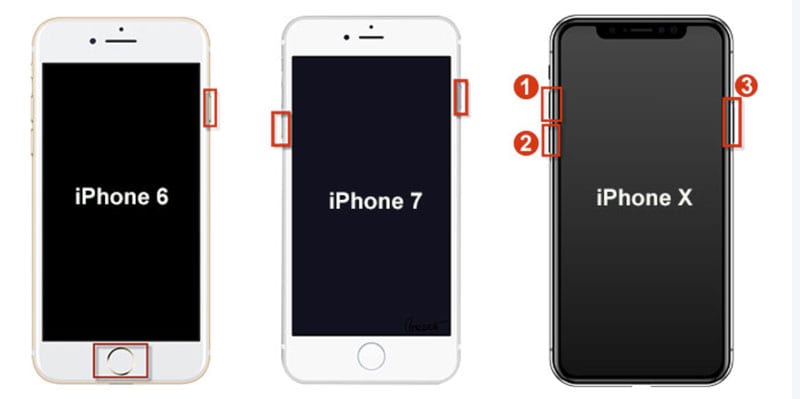
Soluzione 2: ripristina il tuo iPhone utilizzando un computer
Quando provi ad aggiornare l’iOS del tuo telefono e il tuo cellulare si blocca in modalità di ripristino, puoi utilizzare il computer per riportare il tuo cellulare alla modalità normale. Per completare questo processo è necessario il computer, il cavo dati, ecc. Un’altra cosa da tenere a mente è che quando avvii questo processo tramite il computer, anche i dati nel tuo cellulare verranno cancellati, quindi dovresti fare meglio eseguire il backup dei dati in anticipo.
Passo 01: Prima di tutto, collega il tuo iPhone al computer con l’aiuto di un cavo dati.
Passo 02: Nel secondo passaggio, apri il file Applicazione Finder sul sistema operativo macOS Catalina o successivo e scorri verso il basso e seleziona l’iPhone dalla barra laterale in basso.
Passo 03: Su Microsoft Windows o versioni precedenti del sistema MAC iOS, apri il tuo account iTunes e seleziona l’icona dell’iPhone nell’angolo in alto a sinistra.

Passo 04: Ora fai clic su Ripristina telefono opzione, ora otterrai l’opzione di conferma in cui ti verrà chiesto se desideri che il tuo iPhone venga ripristinato e aggiornato.
Passo 05: Dopo aver fatto clic, inizierà il processo di ripristino del telefono cellulare. Ricorda che durante questo processo verranno cancellati anche i tuoi dati personali nel tuo cellulare.
Passo 06: Mantieni il tuo iPhone connesso mentre il tuo computer scarica e installa l’ultima versione di iOS. Di solito ci vogliono almeno 30 minuti, ma dipende dalla tua velocità di Internet. Al termine, riavvia il tuo iPhone sullo schermo Hello. Segui le istruzioni di configurazione per ripristinare il backup.

Soluzione 3: metti il tuo iPhone in modalità DFU per ripristinarlo

Quando esegui il tuo iPhone dopo aver ripristinato il tuo cellulare e dopo l’esecuzione, si verifica di nuovo lo stesso problema, ovvero il sistema operativo non funziona, quindi c’è un problema nel firmware del tuo cellulare. Per risolvere questo problema, devi mettere il firmware del tuo cellulare in modalità DFU e devi utilizzare un computer per eseguire il ripristino
La modalità DFU funziona come modalità di ripristino. Quando applichi questa modalità, il tuo cellulare non risponderà. Non riuscivi a vedere nessun tipo di segno sullo schermo del tuo smartphone. Quando non viene visualizzato nulla sullo schermo del tuo iPhone, il tuo cellulare sarà in modalità di ripristino e inizierà il processo di correzione del firmware.
Metti un iPhone 8, iPhone X, iPhone 11 o successivo in modalità DFU
Passo 01: Per portare il tipo di dispositivo iPhone 8, iPhone X, iPhone 11 o successivo in modalità DEU, devi collegare il tuo cellulare al computer con il cavo dati e aprire iTunes o Finder per iniziare questa procedura.
Passo 02: Ora premi e rilascia il pulsante Volume su, seguito dal pulsante Volume giù. Quindi tenere premuto il pulsante di accensione o spegnimento.
Passo 03: Non appena lo schermo del tuo iPhone diventa nero, tieni premuto il tasto pulsante di riduzione del volume tenendo premuto il pulsante di accensione.
Passo 04: A questo punto, tieni premuti entrambi i pulsanti per 5 secondi, quindi rilascia il pulsante di accensione e tieni premuto il pulsante di riduzione del volume.
Passo 05: Il tuo dispositivo iPhone è ora in modalità DFU se appare sul tuo computer ma lo schermo dell’iPhone è vuoto. Se c’è qualcosa sullo schermo, torna al primo passaggio.
Passo 06: In quest’ultimo passaggio, attendi che il tuo computer scarichi il relativo software, quindi segui le istruzioni per ripristinare il tuo iPhone.
Parte 3: Come ripristinare l’iPhone bloccato in modalità di ripristino durante l’aggiornamento di iOS 15 con DrFoneTool – Riparazione del sistema?
Dr. Fone – System Repair è un prodotto di Wondershare Company, che è uno dei migliori strumenti per i problemi del sistema telefonico. Puoi ripristinare l’iPhone che si blocca in modalità di ripristino senza iTunes con esso. Questo toolkit richiederà alcuni minuti e dopo aver seguito alcune istruzioni, il tuo cellulare tornerà alla modalità normale dalla modalità di ripristino e potrai usarlo facilmente. Ecco la procedura completa per ripristinare la modalità normale del tuo iPhone con l’aiuto di questo toolkit.

DrFoneTool – Riparazione del sistema
Annulla un aggiornamento iOS Senza perdita di dati.
- Riporta il tuo iOS alla normalità, nessuna perdita di dati.
- Risolvi vari problemi del sistema iOS bloccato in modalità di recupero, logo Apple bianco, schermo nero, loop all’avvio, ecc.
- Esegui il downgrade di iOS senza iTunes.
- Funziona con tutti i modelli di iPhone, iPad e iPod touch.
- Completamente compatibile con l’ultimo iOS 15.

Passo 01: Nome clicca su questo link per scaricare il toolkit Wondershare Dr.fone.

Passo 02: Dopo aver scaricato, installa e attiva questo software sul tuo computer in modo da poter utilizzare al meglio tutte queste funzionalità. Ora fai clic sulla sua opzione di riparazione del sistema in modo da poter ripristinare il tuo dispositivo iPhone e renderlo utilizzabile.

Passo 03: Dopo aver aperto una nuova finestra, otterrai due opzioni, mod standard e modalità avanzata, qui puoi scegliere la modalità standard (senza perdita di dati). Quindi puoi scaricare l’ultimo firmware iOS.

Passo 04: Quando colleghi il tuo iPhone al computer con un cavo dati, vedrai l’opzione Start. Qui devi fare clic su questo pulsante. Inizierà a riparare il tuo dispositivo mobile dopo aver scaricato l’ultimo firmware. Ci vorranno solo un minuto o due, dopodiché il tuo iPhone si aprirà e sarà in grado di funzionare.

Conclusione
Tutti coloro che utilizzano un dispositivo smartphone vogliono essere in grado di utilizzare le ultime funzionalità del proprio telefono cellulare. A tale scopo, quando provi ad aggiornare il tuo cellulare o iPhone al sistema operativo iOS 15, il tuo cellulare si blocca in modalità di ripristino. Di conseguenza, il tuo cellulare smette di visualizzare il logo Apple e non è più in uso. Questo articolo fornisce alcuni suggerimenti per aiutarti a sbarazzarti di questo problema seguendo le tue istruzioni. Spero che tu abbia beneficiato delle procedure fornite in questo articolo e che il tuo cellulare sia tornato alla modalità normale dopo essere rimasto bloccato nel punto di ripristino, ma se hai ancora problemi, lascia il tuo problema nei commenti qui sotto.
ultimi articoli

